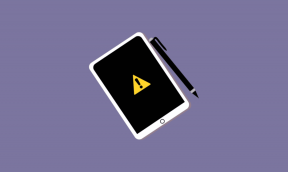Cara Menggunakan Monitor Aktivitas untuk Mengoptimalkan Baterai Mac
Bermacam Macam / / February 14, 2022
Saat menggunakan Mac Anda, terkadang Anda mungkin mengalami perlambatan atau kepanasan secara tiba-tiba. Sebagian besar waktu, kami menganggap ini sebagai sesuatu yang 'tak terhindarkan' dan melanjutkan ke mulai ulang Mac kami atau tunggu beberapa saat sampai semuanya kembali normal.
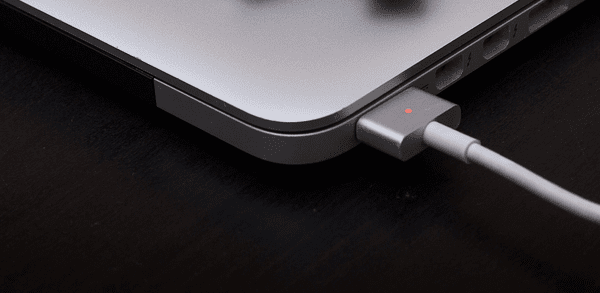
Namun, jika Anda meluangkan waktu untuk melihat apa yang terjadi 'di balik layar', Anda akan sering menemukan alasan di balik crash dan pelambatan ini bisa sangat mudah untuk ditentukan, membiarkan Anda memecahkan masalah atau setidaknya siap untuk mencegahnya di masa depan.
Untuk melakukan ini, Anda akan menggunakan Monitor Aktivitas, utilitas gratis yang tersedia di semua Mac dan menyediakan cara yang cukup menyeluruh untuk menganalisis kinerja berkat lima tabnya, yang masing-masing mengukur metrik tertentu.
Mari kita lihat lebih dekat masing-masing tab ini.
CPU
Itu CPU tab mungkin adalah yang paling penting untuk diperhatikan dalam hal masalah dengan Mac Anda. Panel ini dapat membantu Anda menunjukkan dengan tepat proses apa pun yang mungkin memengaruhi kinerja Mac Anda secara negatif. Ini termasuk yang menghabiskan terlalu banyak baterai dan yang juga menyebabkan panas berlebih.
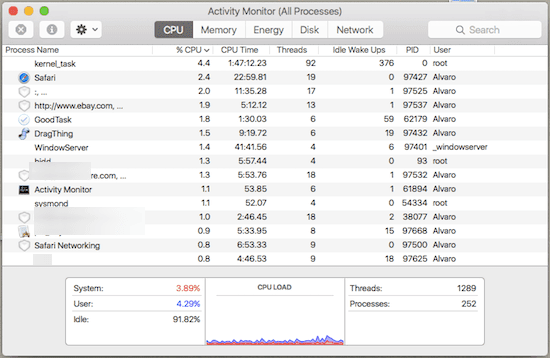
Kolom '%CPU' jelas merupakan kolom yang ingin Anda gunakan di sini, karena pengurutan data dengan cara ini akan langsung memberi Anda gambaran tentang proses mana yang dapat menjadi penyebab kinerja Anda menurun.
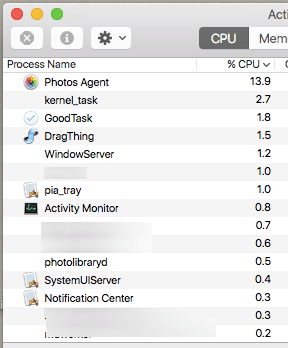
Aplikasi dan proses yang tidak digunakan harus selalu berada di sekitar tanda satu persen atau kurang, dan sebagian besar aplikasi yang benar-benar Anda gunakan tidak boleh melebihi rentang dua digit yang lebih rendah. Jika Anda melihat ada proses yang melebihi rentang tersebut, maka Anda mungkin telah menemukan penyebab penurunan kinerja tersebut.
Penyimpanan
Itu Penyimpanan tab, meskipun kurang kritis, tetap penting. Ini menunjukkan distribusi memori untuk semua aplikasi yang berjalan di Mac Anda, yang secara langsung memengaruhi drive pengaktifannya.
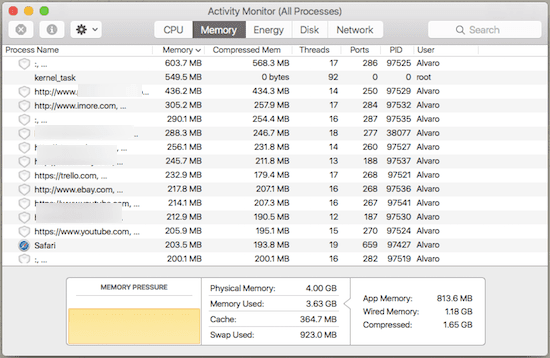
Sama pentingnya adalah panel bawah. Di sini Anda mendapatkan beberapa informasi yang sangat penting secara sekilas: Seperti jumlah total memori yang tersedia di Mac Anda dan memori yang digunakan sejauh ini. Jika Anda melihat bahwa penggunaan memori Mac Anda mendekati batasnya, maka aplikasi yang bertanggung jawab untuk ini biasanya adalah satu atau dua aplikasi di bagian atas Penyimpanan kolom.

Energi
Itu Energi tab adalah yang paling terkait erat dengan penggunaan baterai. Saat diurutkan menggunakan kolom 'Dampak Energi', ini menunjukkan kepada Anda persentase di mana berbagai aplikasi memengaruhi konsumsi baterai.
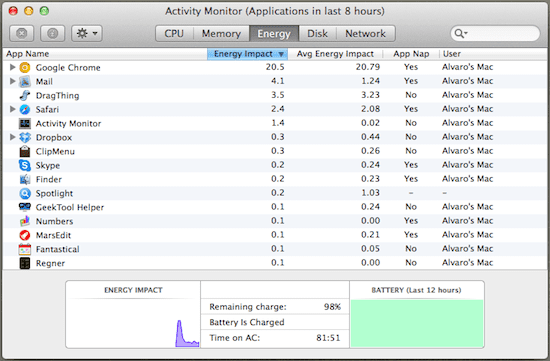
Ini bisa sangat berguna, terutama jika Mac Anda dicabut, karena Anda dapat menggunakan informasi ini untuk menutup aplikasi yang menempatkan sebagian besar tekanan pada baterai.
Tip keren: Beberapa aplikasi di tab ini, seperti Safari, bahkan akan membiarkan Anda melihat dengan tepat tab mana yang membuat Anda bermasalah.
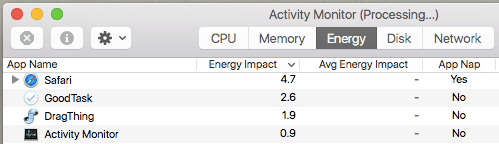
App Nap adalah kolom penting lainnya di sini. Beberapa aplikasi yang menggunakan fitur ini biasanya diperbarui meskipun Mac Anda dalam Mode Tidur. Anda dapat menggunakan panel ini untuk mengetahui aplikasi mana yang menggunakan App Nap dan kemudian menonaktifkan fitur tersebut.
Disk
Itu Disk fungsi utama tab adalah untuk menunjukkan jumlah data yang sedang ditulis ke disk Anda, serta jumlah data yang dibaca. Karena itu, biasanya berdampak sangat kecil pada kinerja Mac Anda.

Jaringan
Meskipun mungkin tidak memberikan informasi tentang dampak langsung pada kinerja Mac Anda, Jaringan tab menunjukkan jumlah data yang dikirim dan diterima oleh berbagai aplikasi yang berjalan.
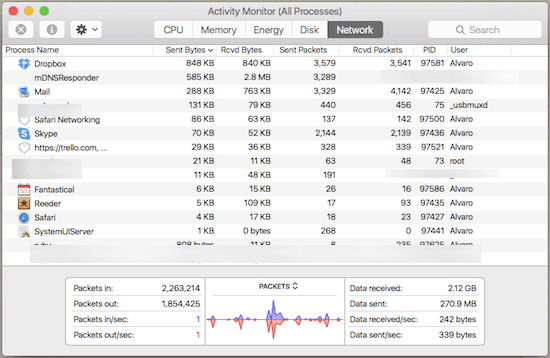
Ini bisa sangat berguna, karena aplikasi tertentu yang hampir sepenuhnya bergantung pada jaringan untuk berfungsi (seperti Dropbox atau klien torrent) dapat mulai melahap Energi dan CPU semakin intensif konsumsi datanya menjadi.
Dioptimalkan dan Siap
Dan itu merangkumnya untuk saat ini. Lain kali Mac Anda mengalami peningkatan performa atau mulai kehilangan baterai terlalu cepat, itu bisa menjadi proses yang salah yang menyebabkan masalah itu. Untungnya, sekarang Anda tahu persis bagaimana mencari masalah seperti itu.
Terakhir diperbarui pada 03 Februari 2022
Artikel di atas mungkin berisi tautan afiliasi yang membantu mendukung Guiding Tech. Namun, itu tidak mempengaruhi integritas editorial kami. Konten tetap tidak bias dan otentik.